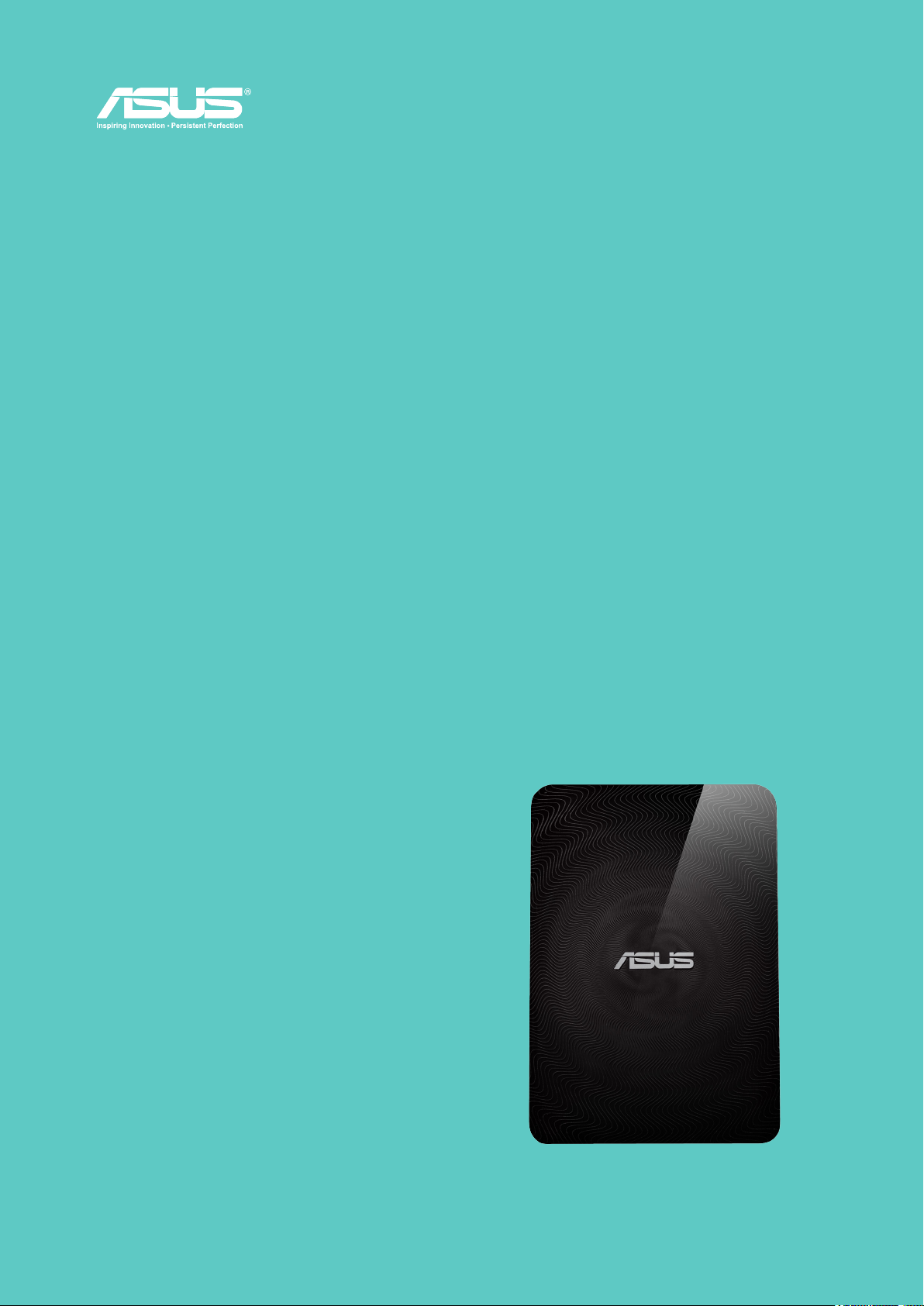
v 1.5
Manuel utilisateur
Disque dur sans fil
WHD-A1
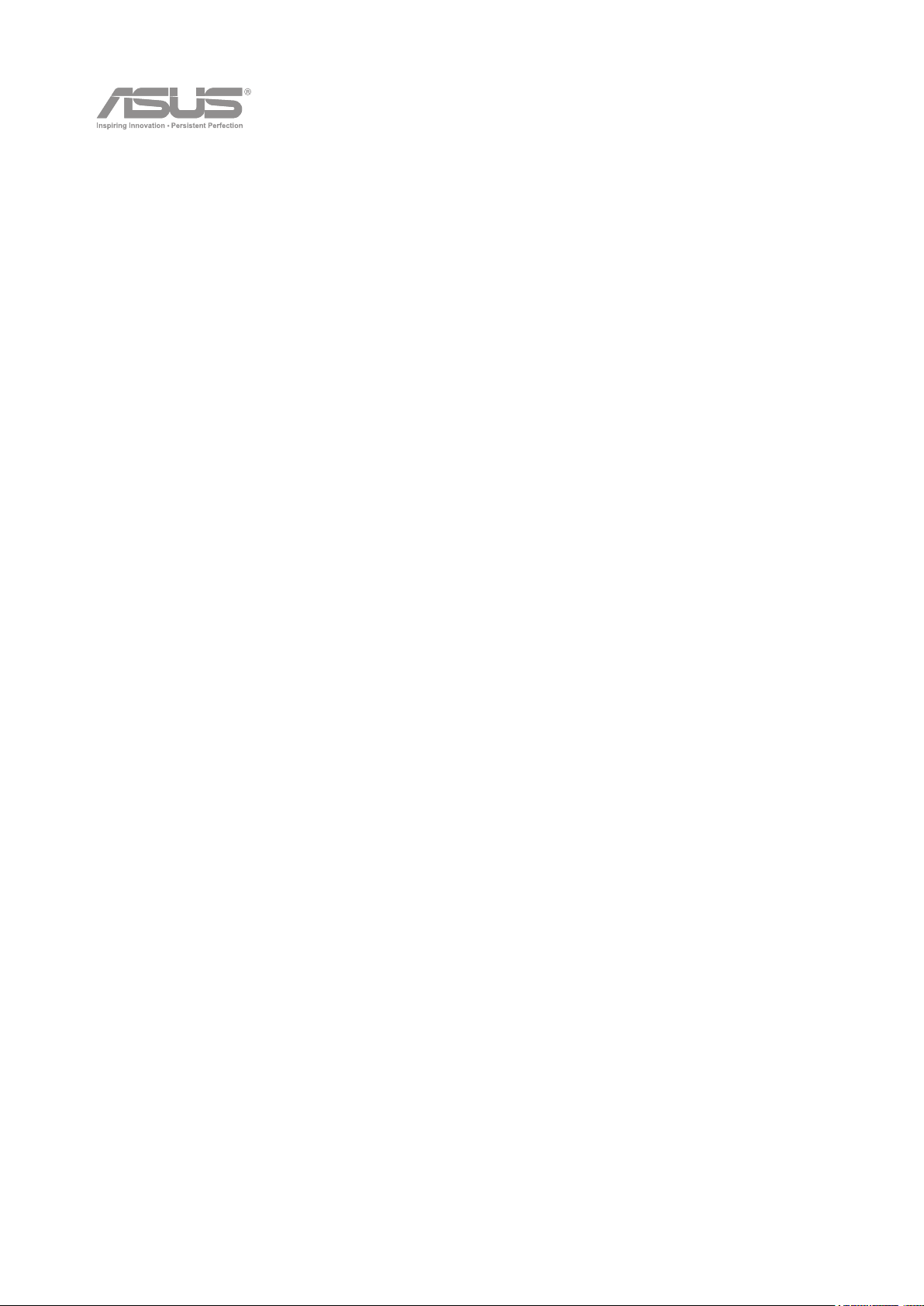
INFORMATIONS SUR LES DROITS D'AUTEUR
Copyright © 2013 ASUSTeK Computers, Inc.
Tous droits réservés.
Aucune partie de ce manuel, y compris les produits et logiciels qui y sont décrits, ne sauraient être reproduits, transmis,
retranscris, stockés dans un système de récupération ou traduits dans une autre langue sous quelque forme et de quelque
façon que ce soit, excepté pour la documentation, conservée par l'acheteur à des fins de sauvegarde, sans l'autorisation
écrite express d'ASUSTeK Computers Inc (“ASUS”).
La garantie du produit ne sera pas étendue si : (1) le produit est réparé, modifié ou altéré, à moins qu'une telle réparation,
modification ou altération ne soit autorisée par écrit par ASUS ou ; (2) le numéro de série du produit est effacé ou
manquant.
ASUS PROPOSE CE MANUE « TEL QUEL » SANS AUCUNE GARANTIE, EXPRESSE OU IMPLICITE, Y COMPRIS, DE
FAÇON NON EXHAUSTIVE, LES GARANTIES IMPLICITES OU LES CONDITIONS DE GARANTIE DE QUALITÉ MARCHANDE
OU GARANTIE DE CONFORMITÉ À UNE UTILISATION PARTICULIÈRE. EN AUCUN CAS ASUS, SES DIRECTEURS,
RESPONSABLES, EMPLOYÉS OU AGENTS NE SAURAIENT ÊTRE TENUS RESPONSABLES DE TOUS DOMMAGES
INDIRECTS, PARTICULIERS, ACCIDENTELS OU CONSÉCUTIFS (Y COMPRIS PERTES DE PROFITS, PERTES DE CLIENTS,
PERTE D'UTILISATION OU DE DONNÉES, INTERRUPTION D'ACTIVITÉ ET AUTRES), MÊME SI ASUS A ÉTÉ AVERTI DE
LA POSSIBILITÉ DE TELS DOMMAGES DÉCOULANT DE TOUT DÉFAUT OU TOUTE ERREUR DANS CE MANUEL OU LE
PRODUIT.
LES SPÉCIFICATIONS ET INFORMATIONS CONTENUES DANS CE MANUEL SONT FOURNIES UNIQUEMENT À DES FINS
D'INFORMATION ET SONT SUJETTES À DES MODIFICATIONS À TOUT MOMENT SANS AVERTISSEMENT PRÉALABLE,
ET NE SAURAIENT ÊTRE CONSIDÉRÉES COMME UN ENGAGEMENT D'ASUS. ASUS REJETTE TOUTE RESPONSABILITÉ
POUR TOUT ERREUR OU IMPRÉCISION POUVANT FIGURER DANS CE MANUEL, Y COMPRIS LES PRODUITS ET
LOGICIELS QUI Y SONT DÉCRITS.
Les produits et nom d'entreprises apparaissant dans ce manuel peuvent ou peuvent ne pas être des marques
commerciales ou marques déposées de ces entreprises respectives, et ne sont utilisés qu'à des fins d'identification et
d'explication et au bénéfice des propriétaires, sans intention d'enfreindre leurs droits.
ii
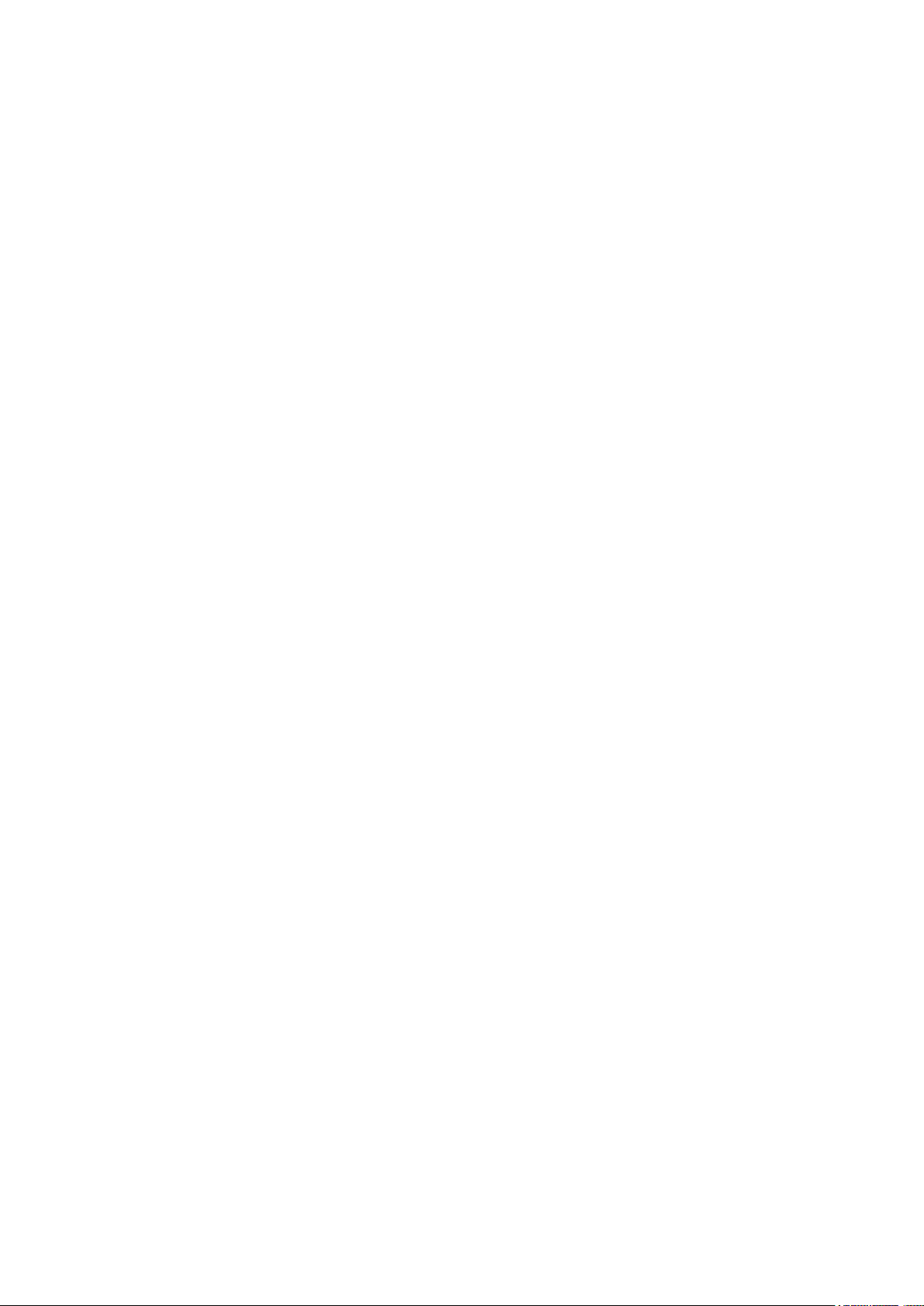
INFORMATIONS DE SÉCURITÉ
Afin de maintenir la conformité aux lignes de conduite sur l'exposition FCC RF, cet équipement doit être installé et utilisé
à une distance minimale (20 cm) de votre corps. Utilisez uniquement l'antenne fournie. Une antenne non autorisée,
modifiée, ou avec des ajouts peut endommager le transmetteur et enfreindre les réglementations FCC.
ATTENTION ! Toute modification non expressément
autorisée dans ce manuel peut annuler votre droit à utiliser
cet appareil.
ENTRETIEN DU WIRELESS DUO
- Rechargez pleinement votre Wireless Duo jusqu'à ce que le voyant d'alimentation s'éteigne avant la première utilisation.
- N'essayez pas d'ouvrir le boîtier de votre Wireless Duo. Aucune pièce réparable ne se trouve à l'intérieur et vous pourriez
endommager des circuits et composants électroniques sensibles. Un désassemblage non autorisé annulera la garantie.
- Ne laissez pas votre Wireless Duo exposé directement au soleil ou à une chaleur excessive pendant une période
prolongée. Vous pourriez l'endommager.
- Ne manipulez pas votre appareil Wireless Duo avec des mains humides et ne l'exposez à aucun liquide, quelqu'il soit.
Des changements continus entre des environnements chauds et froids peut provoquer de l'apparition de condensation
dans votre appareil Wireless Duo, ce qui peut causer de la corrosion et des dégâts possibles.
- Si vous emballez votre appareil Wireless Duo dans votre valise lors d'un voyage, attention aux chocs. Compresser une
valise peut créer des fissure sur votre appareil. N'oubliez pas de désactiver vos connexions sans fil lorsque vous prenez
l'avion.
- Utilisez votre appareil Wireless Duo dans un environnement à température ambiante comprise entre 5 °C et 35 °C.
LA BATTERIE
ATTENTION ! Risques d'explosion si la batterie est remplacée par une autre d'un mauvais type. Jetez les batteries usées
en suivant les instructions
Votre Wireless Duo est équipé d'une batterie Li-ion haute performance fixe. Suivez les lignes directrices de maintenance
pour une durée de vie de batterie allongée.
- Évitez de recharger à des températures extrêmement élevées ou basses.
- N'essayez pas de retirer ou de remplacer la batterie.
- N'utilisez pas de cellules ou batteries qui ne sont pas conçues pour le Wireless Duo.
- N'essayez jamais d'ouvrir la batterie car elle contient des substances qui peuvent être dangereuses si elles sont avalées
ou entrent directement en contact avec la peau.
- Ne retirez pas la batterie et évitez les courts-circuits, car l'appareil pourrait surchauffer et causer un incendie. Gardez-le à
l'écart des objets métalliques.
- Ne retirez pas et ne jetez pas la batterie (ou le Wireless Duo) au feu. Vous pourriez faire exploser l'appareil et relâcher
des substances dangereuses dans la nature.
- Ne retirez pas et ne jetez pas la batterie (ou le Wireless Duo) avec vos ordures ménagères. Jetez le produit à un centre de
récupération des matériaux dangereux.
- En cas de fuite de la batterie, ne laissez pas le liquide entrer en contact avec votre peau ou vos yeux. Si cela devait
arriver, cependant, lavez la zone touchée avec une grande quantité d'eau et consultez un médecin.
LE CHARGEUR
- N'utilisez pas de chargeur autre que celui fourni dans ce but avec votre Wireless Duo.
- Ne laissez pas une batterie en recharge prolongée si vous ne l'utilisez pas.
- Ne tirez jamais sur le cordon du chargeur pour le débrancher : enlevez le chargeur directement.
iii
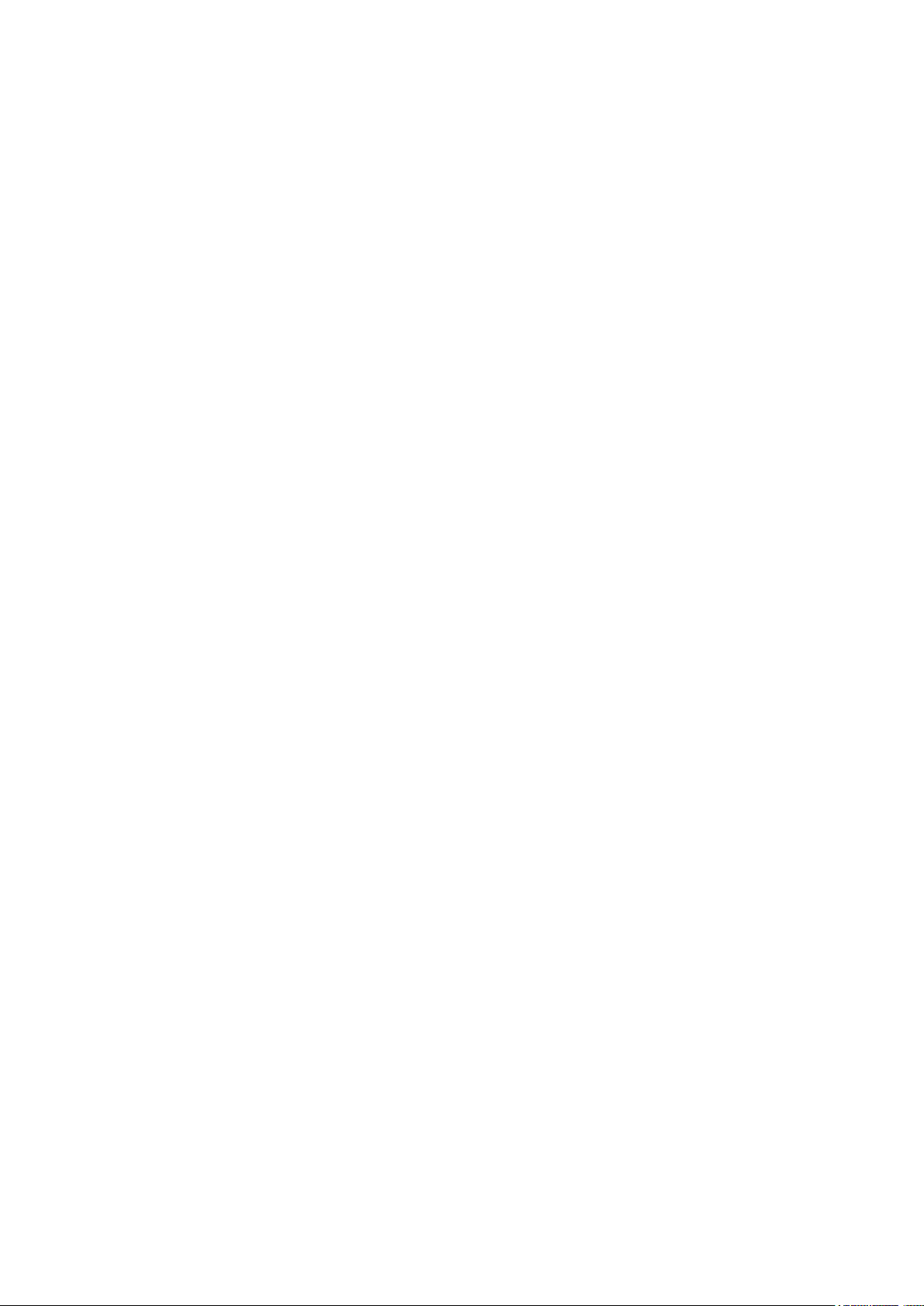
DÉCLARATION DE LA COMMISSION FÉDÉRALE SUR LES
COMMUNICATIONS
Cet appareil est conforme à la partie 15 des règles de la Commission fédérale sur les communications (FCC). Son
fonctionnement est soumis aux deux conditions suivantes :
- Cet appareil ne doit pas causer d'interférences dangereuses et appareil doit accepter toute interférence reçue, dont les
interférences pouvant causer un fonctionnement non désiré.
- Cet équipement a été testé et jugé conforme aux limites établies pour un dispositif numérique de classe B, conformément
à la Partie 15 de la réglementation FCC. Ces limites sont conçues pour fournir une protection raisonnable contre les
interférences nuisibles dans une installation résidentielle. Cet équipement génère, utilise et peut émettre une énergie
de fréquence radio et, s'il n'est pas installé et utilisé conformément aux instructions, il peut causer des interférences
nuisibles aux communications radio. Cependant, il n'existe aucune garantie que des interférences ne se produiront pas
dans une installation particulière. Si cet équipement provoque des interférences avec la réception radio et télévision, ce
qui peut être déterminé en mettant l'équipement hors et sous tension, l'utilisateur est encouragé à essayer de corriger
l'interférence par une ou plusieurs des mesures suivantes :
- Réorienter ou déplacer l'antenne de réception.
- Augmenter la distance entre l'équipement et le récepteur.
- Brancher l'équipement dans une prise sur un circuit différent de celui sur lequel le récepteur est branché.
- Consulter le revendeur ou un technicien radio / télévision qualifié pour obtenir de l'aide.
ATTENTION ! Tout modification non expressément autorisée par la partie responsable de la conformité peut annuler
votre droit à utiliser cet équipement.
RF EXPOSURE INFORMATION (SAR)
This device meets the government’s requirements for exposure to radio waves. This device is designed and manufactured
not to exceed the emission limits for exposure to radio frequency (RF) energy set by the Federal Communications
Commission of the U.S. Government.
The exposure standard employs a unit of measurement known as the Specific Absorption Rate, or SAR. The SAR limit set
by the FCC is 1.6 W/kg. Tests for SAR are conducted using standard operating positions accepted by the FCC with the EUT
transmitting at the specified power level in different channels.
The highest SAR value for the device as reported to the FCC is 0.475 W/kg when placed next to the body.
REACH
Conformément au cadre réglementaire REACH (Registration, Evaluation, Authorisation, and Restriction of Chemicals
- Enregistrement, évaluation, autorisation et restriction des produits chimiques), nous avons publié les substances
chimiques présentes dans nos produits sur le site Web ASUS REACH : http://scr.asus.com/english/REACH.htm
iv
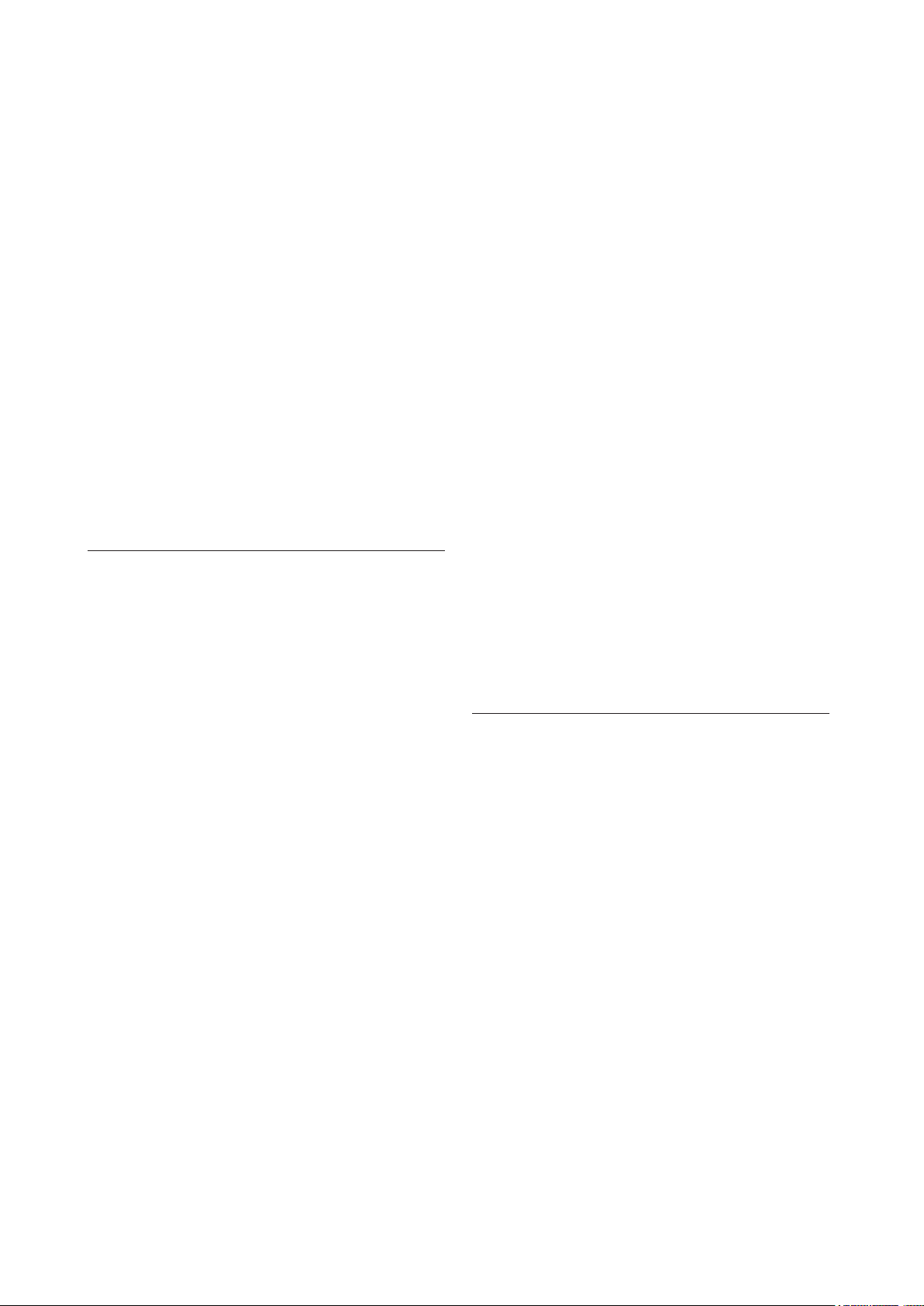
TABLE DES MATIÈRES
Informations sur les droits d'auteur
Informations de sécurité
Entretien du Wireless Duo
Déclaration de la commission fédérale sur les
communications
REACH
ii
iii
iii
iv
iv
Comprendre votre Wireless Duo 01
Contenu de l'emballage 01
Présentation du produit 01
Caractéristiques de Wireless Duo 02
Spécifications de Wireless Duo 02
Démarrer avec votre Wireless Duo 03
Présentation de l'application Wireless Duo 08
Vue rapide 08
Sauvegarde des données de la carte SD en un clic 09
Configuration 10
Recherche 11
Lire et visualiser des contenus multimédias 12
Regarder des vidéos 12
Lire de la musique 13
Voir des photos 15
Voir des documents 16
Annexe : Dépannage 17
Appendix: Android third-party license 19
Appendix: iOS third-party license 21
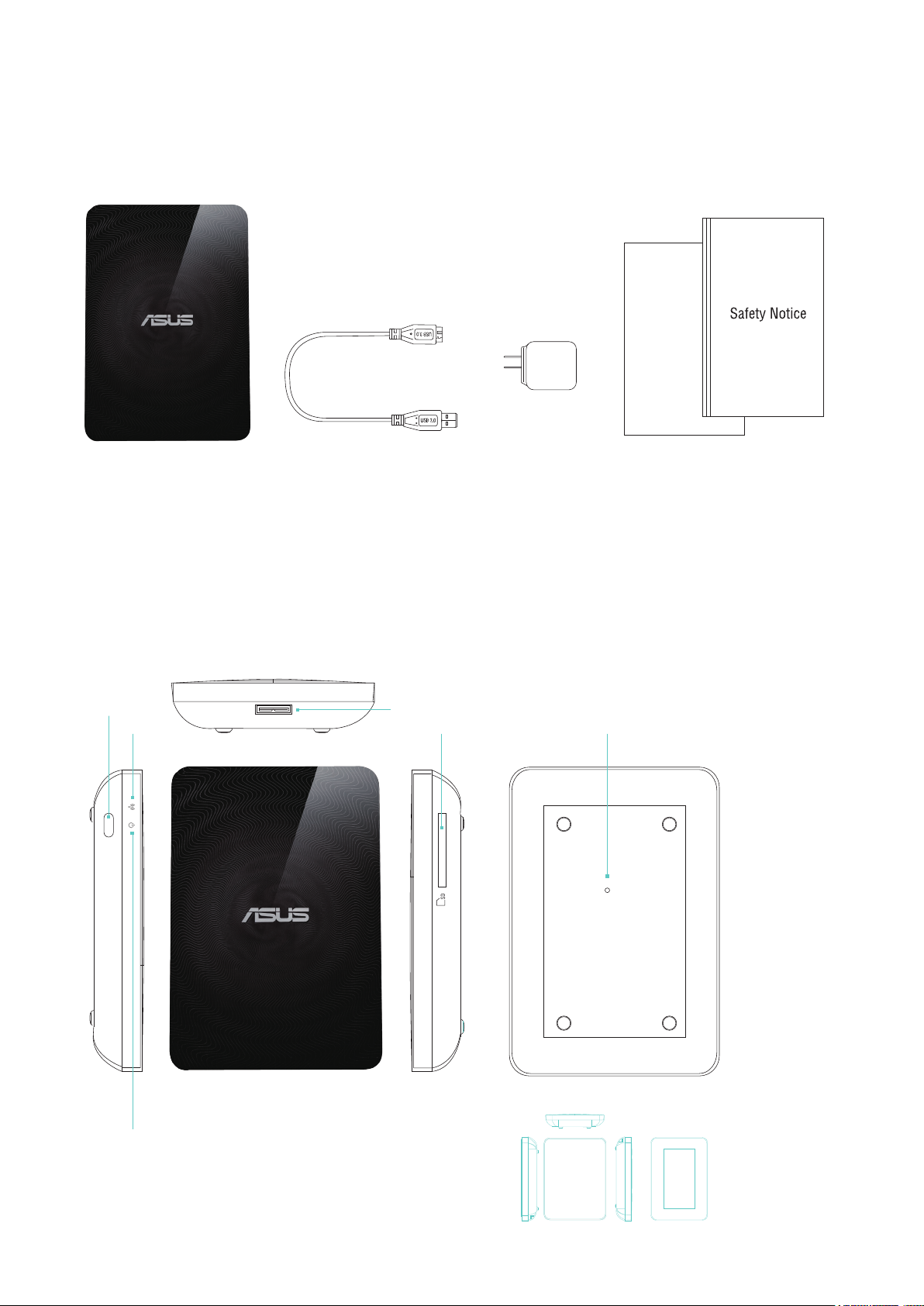
COMPRENDRE VOTRE WIRELESS DUO
01. CONTENU DE L'EMBALLAGE
1. Lecteur principal 3. Adaptateur2. Câble USB
02. PRÉSENTATION DU PRODUIT
Alimentation
Voyant Wi-Fi
4. Guide d'installation rapide &
notice de sécurité
USB 3.0
Lecteur de carte SD Trou de réinitialisation
Voyant d'alimentation
2
1. Côté gauche
2. Côté avant
3. Côté droit
4. Côté arrière
1 3 4
- 01 -
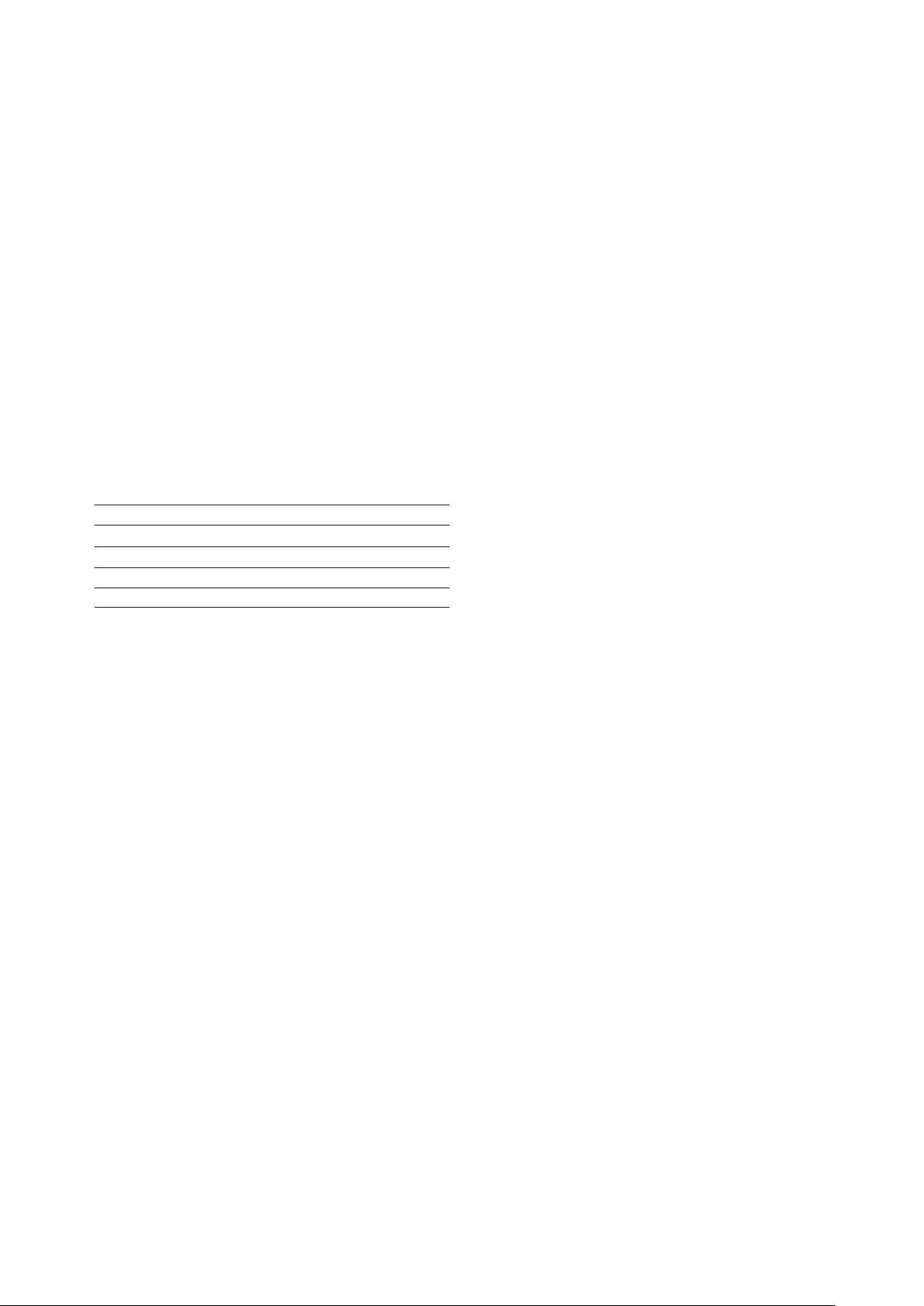
03. CARACTÉRISTIQUES DE WIRELESS DUO
Voici les caractéristiques du Wireless Duo :
- Une capacité de jusqu'à 1 To, pour stocker plus de 500 films ou 25 000 photos, chansons et documents. Cela
représente environ 30 fois plus d'espace que sur un appareil mobile ordinaire !
- Wireless Duo fonctionne avec jusqu'à 5 appareils à la fois lors du partage de contenu, et jusqu'à 3 lors de la diffusion de
films en HD.
- Diffusez et profitez de contenus multimédias pendant jusqu'à 6 heures entre deux recharges : cela représente trois films
complets !
- Wireless Duo propose un lecteur de carte SD intégré pour étendre facilement le stockage jusqu'à 2 To, ce qui vous de
la marge pour les années à venir. Il est proposé avec une application qui vous permet de lire, partager et enregistrer
facilement des contenus vers/depuis la carte SD, pour utiliser au mieux tout cet espace.
- Proposé avec des applications pour les appareils iOS et Android, dont Amazon Kindle Fire, ainsi qu'un navigateur Web
personnalisé pour Windows Phone.
- Diffusez facilement et rapidement vos contenus multimédias entre appareils compatibles, par exemple smart TV,
consoles de jeu et lecteurs multimédias.
- Prise en charge de SAMBA, pour permettre aux utilisateurs de lire des contenus multimédias avec des applications
tierces.
04. SPÉCIFICATIONS DE WIRELESS DUO
A. Général
Modèle Wireless Duo
Interface USB 3.0
Capacité du disque 1 To
Dimensions 140 x 90 x 25,5 mm
Poids 300 g
B. Spécifications matérielles
- Port USB 3.0 ultra-rapide (requis pour les vitesses de
transfert USB 3.0)
- Batterie : batterie lithium-ion non remplaçable
- Portée Wi-Fi maximale : 45 mètres (147 pieds)
- Format de système de fichiers : NTFS (par défaut)
* Remarque : Pour Mc, un pilote tiers est requis (par ex.
NTFS-3G, aragon) pour écrire sur la partition NTFS.
- Sécurité : WPA2 PSK
- UPnP
- SAMBA
C. Appareils pris en charge
Wireless Duo peut être utilisé avec les appareils suivants :
- iPad, iPhone, iPod touch : iOS 5 et versions ultérieures.
- Tablettes et smartphone Android : Android version 2.3 et
ultérieures.
- Ordinateur Windows® avec Windows 8 Windows 7,
Windows Vista® ou Windows XP.
- Ordinateur Mac® avec Mac OS® X 10.6 ou versions
ultérieures.
D. Navigateurs pris en charge
- Safari® 5 et versions ultérieures (Ordinateur Mac ou
appareil iOS)
- Google Chrome™ (Appareil mobile ou PC)
- Internet Explorer 9 ou versions ultérieures (Windows)
- Internet Explorer 10 pour Windows Phone
E. Configuration système requise
Smartphone, tablette ou ordinateur avec un navigateur
Web et une connectivité Wi-Fi (802.11 b/g/n)
Port USB (pour les ordinateurs uniquement)
F. Types de fichiers pris en charge
Pour les appareils iOS :
- Vidéo Audio : Vidéo H.264, MPEG-4, Motion-JPEG
- Audio : M4A (AAC ou Apple Lossless), AIFF, WAV.
- Image : BMP, JPG, PNG, GIF, TIF
- Documents : .doc, .docx, .html, .htm, .key, .numbers,
.pages, .pdf, .ppt, .pptx, .txt, .rtf, .vcf, .xls, .xlsx
Pour Android ou autres appareils : Dépend des
applications de vos appareils
- 02 -
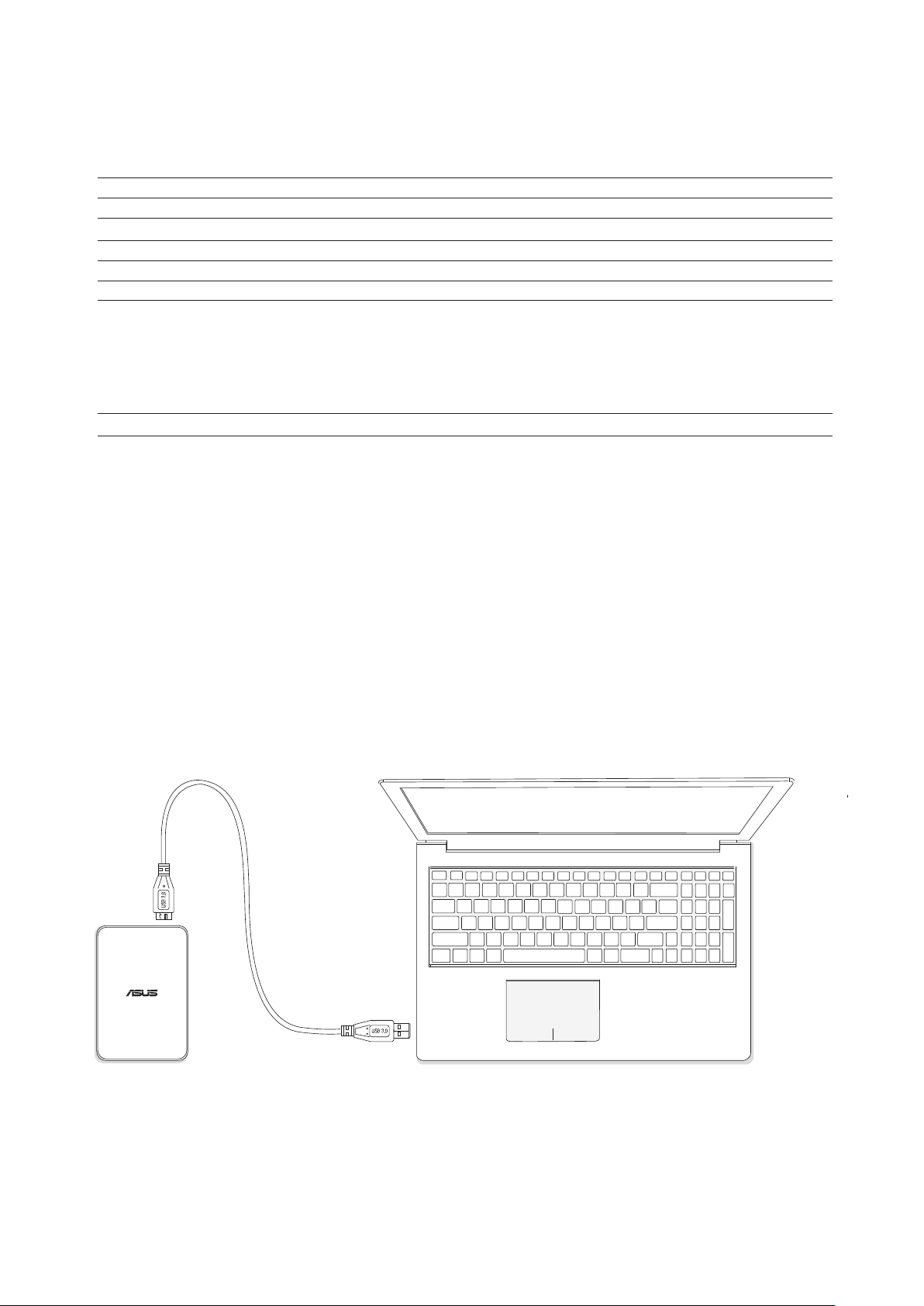
05. DÉMARRER AVEC VOTRE WIRELESS DUO
A. Fonctionnement de base
Bouton de marche : Maintenez 3 secondes pour allumer/éteindre
État Voyant Wi-Fi Voyant d'alimentation
Démarrage N/A Clignotement blanc rapide
Système / Wi-Fi prêt N/A Blanc fixe
Transmission de données sans fil Clignotement bleu Blanc fixe
Arrêt Clignotement bleu Clignotement blanc
Erreur système N/A Orange et blanc fixe
État de la batterie N/A Recharge
Recharge : Orange fixe
Recharge terminée : N/A
Opération en cours :
Batterie <10 % Clignotement orange
Batterie >10 % Blanc fixe
Mise à niveau F/W N/A Clignotement orange lent
Trou de réinitialisation :
Si vous souhaitez rétablit la configuration d'usine
de l'appareil, appuyez sur le trou de réinitialisation
et maintenez-le enfoncé 10 secondes. Veuillez noter
que ceci ne supprimera pas les données stockées sur
l'appareil.
B. Se connecter à un ordinateur
Lecteur de carte SD :
Vous pouvez effectuer la «Sauvegarde en un clic» pour
enregistrer les données de la carte mémoire SD sur
votre Wireless Duo en mode Wi-Fi. Cette fonction est
uniquement disponible en mode utilisateur seul, et non en
mode utilisateurs multiples et DAS*.
*Mode DAS :
Lorsque vous connectez votre Wireless Duo à un ordinateur via le câble
USB, il passera automatiquement en mode DAS. Le Wi-Fi est désactivé
en mode DAS.
- Connectez votre Wireless Duo à un ordinateur avec le câble USB fourni avec l'appareil pour passer en mode DAS. Le
Wi-Fi est désactivé en mode DAS.
- Faites glisser les fichiers que vous souhaitez sauvegarder sur l'ordinateur connecté et déposez-les dans votre Wireless
Duo. Lors de la connexion à un ordinateur, Wireless Duo fonctionne comme n'importe quel disque dur externe ordinaire.
Dans ce mode (mode DAS), Wireless Duo ne diffuse pas de signal sans fil. Vous ne pouvez pas accéder au lecteur depuis
d'autres appareils mobiles.
- Une fois les contenus chargés, vous pouvez retirer votre Wireless Duo de votre ordinateur.
- 03 -
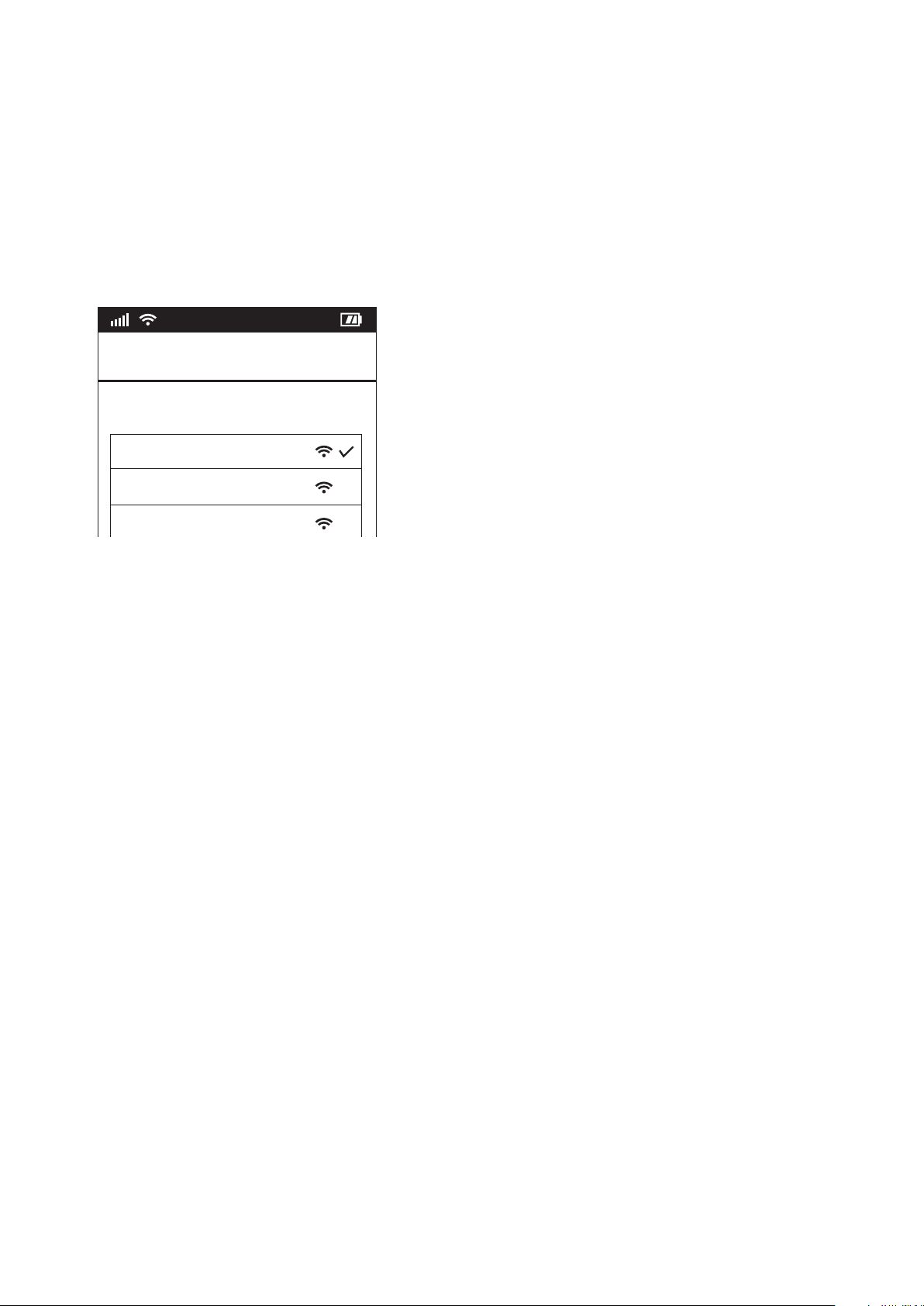
C. Se débrancher d'un ordinateur
Pour éviter de perdre des données ou d'endommager vos fichiers, suivez les instructions de retrait sûres de votre
appareil Wireless Duo :
- Vérifiez qu'aucun fichier n'est ouvert ou en train d'être enregistré ou copié sur l'appareil Wireless Duo.
- Éjectez le lecteur de votre ordinateur en toute sécurité.
- Attendez que le voyant d'alimentation du lecteur s'éteigne.
- Vous pouvez retirer l'appareil Wireless Duo de l'ordinateur connecté en toute sécurité une fois le voyant éteint.
D. Paramètres sans fil
7 : 40 AM
Wi-Fi
Choose a Network
ASUS Wireless Duo
Home Network
Hotspot
Recherchez et installez l'application Wireless Duo dans Google Play / l'App store d'Apple. Appuyez sur le bouton
d'alimentation du Wireless Duo, l'allumage prendra environ 20 secondes. Une fois que l'indicateur Wi-Fi clignote en bleu,
votre Wireless Duo est prêt pour le sans fil.
- 04 -
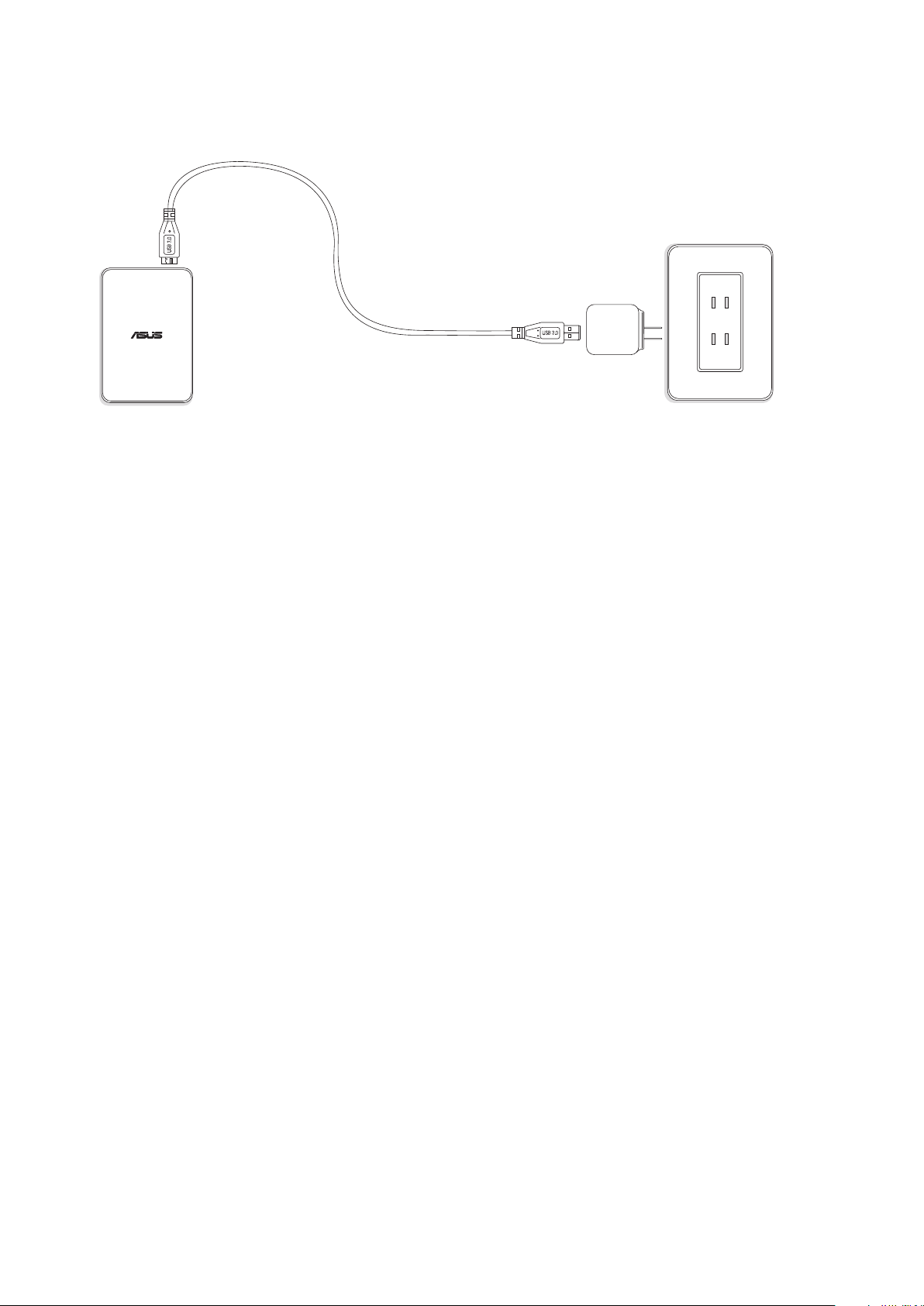
E. Charger votre appareil Wireless Duo
- Branchez votre appareil Wireless Duo à l'adaptateur via le câble USB.
- Vous pouvez vérifier l'état de recharge avec le voyant d'alimentation. Le voyant d'alimentation est fixe en orange lors de
la recharge de la batterie. Le voyant est blanc après entièrement chargé.
- La recharge de votre appareil Wireless Duo prend environ 4 heures.
F. Installer l'application Wireless Duo
- Allez sur l'App store d'Apple, le site Web d'Amazon ou Google Play
- Recherchez l'application : ASUS Wireless Duo.
- Cliquez sur « Install (Installer) » pour lancer l'installation.
- 05 -
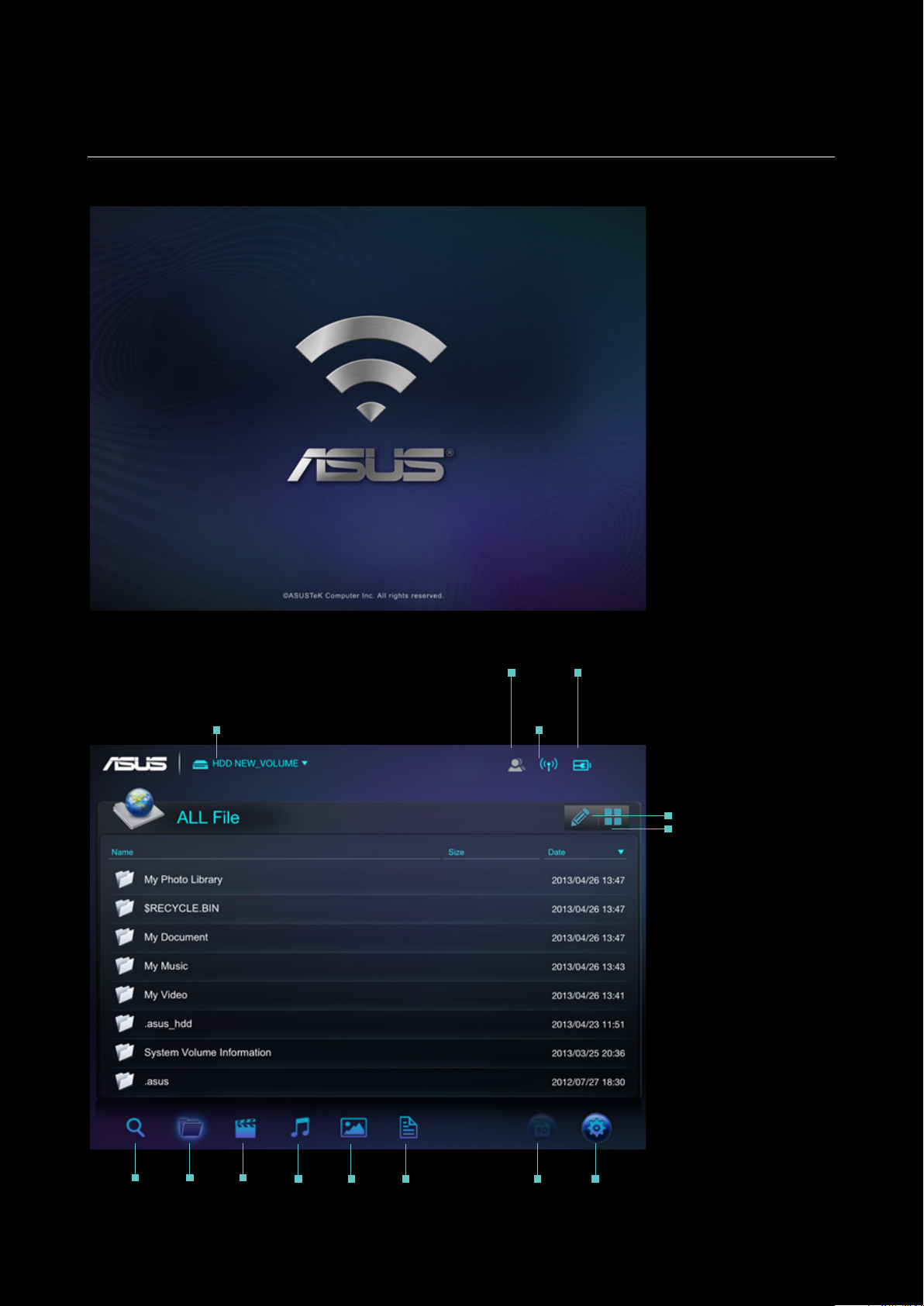
PRÉSENTATION DE L'APPLICATION WIRELESS DUO
01. VUE RAPIDE
Appuyez sur l'application et accédez au processus de chargement.
Source de données
État de la
connexion
État
sans fil
État de la
batterie
Accéder à la page principale
de l'application ASUS
Wireless Duo.
Modifier
Vue de
miniatures
Recherche Dossier Vidéo Musique Photos Documents
- 06 -
Sauvegarde en un
clic (Carte SD)
Paramètre
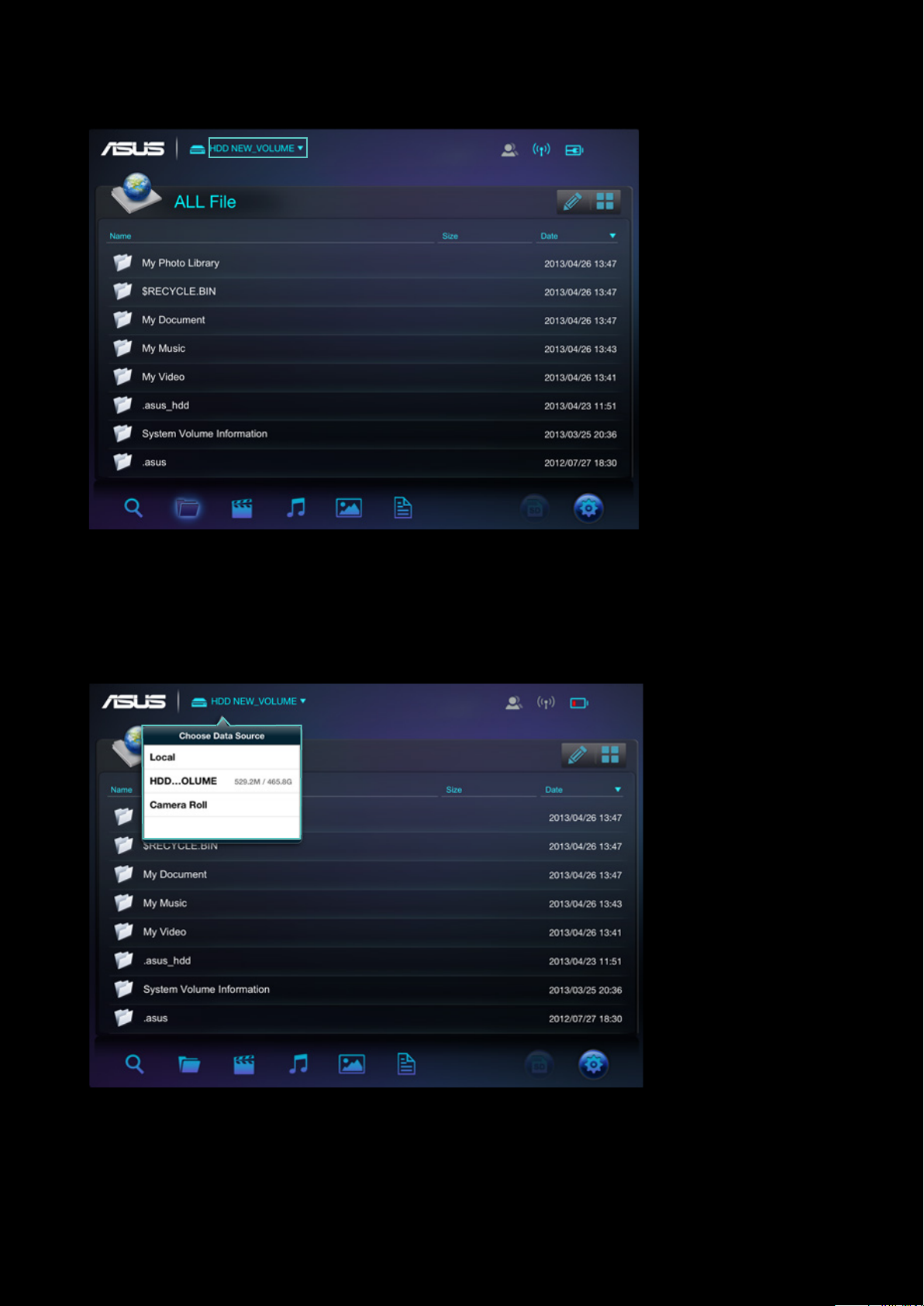
A. Sélection de la source
- Appuyez sur le menu déroulant
- Appuyez sur la source à
connecter à votre Wireless
Duo
- 07 -

B. L'indicateur sera en surbrillance lorsque vous connectez
plus d'un appareil mobile à votre appareil Wireless Duo.
UTILISATEUR SEUL
UTILISATEURS MULTIPLES
C. Vous pouvez vérifier la qualité du signal Wi-Fi avec
l'indicateur Wi-Fi.
AUCUNE CONNEXION
FAIBLE
CORRECTE
BONNE
E. Si vous utilisez un smartphone, touchez et
un menu s'affichera.
D. L'indicateur affiche l'état de la batterie.
BATTERIE FAIBLE
30%-60%
PLEINE
RECHARGE
F. Touchez le bouton si vous voulez
gérer des fichiers.
Les icônes de gestion s'afficheront après avoir touché
l'outil crayon.
La gestion comprend les fonctions ci-dessous
TRANSFÉRER FICHIER
Copier un fichier vers votre Wireless Duo
COPIER FICHIER
Copier un fichier vers votre Wireless Duo
SUPPRIMER FICHIER
Supprimer un fichier de votre Wireless Duo
- 08 -
AJOUTER À LA LISTE DE LECTURE
Ajouter une chanson à votre liste de lecture
TÉLÉCHARGER FICHIER
Télécharger fichier de votre Wireless Duo

G. Modifier le mode d'affichage
H. Touchez l'icône puis entrez le nom ou une partie du nom de ce que vous cherchez
02. SAUVEGARDE DES DONNÉES DE LA CARTE SD EN UN CLIC
Vous pouvez sauvegarder les contenus de la carte SD sur votre Wireless Duo en touchant l'icône . Cette fonction
n'est disponible qu'en mode utilisateur unique.
indisponible disponible
Veuillez suivre les instructions pour sauvegarder les contenus de la carte SD vers l'appareil Wireless Duo
A. Insérez la carte SD dans le lecteur de cartes SD du Wireless Duo.
B. Le bouton de carte SD passera au bleu quand il sera prêt à fonctionner, touchez le bouton si vous souhaitez
sauvegarder le contenu.
C. Touchez OK si vous souhaitez sauvegarder votre carte SD sur votre Wireless Duo.
- 09 -

03. CONFIGURATION
A. Touchez si vous souhaitez modifier vos paramètres Wireless Duo
La vue Configuration
Pour l'iPhone : Appuyez sur pour plus de
fonctions.
- 10 -

B. Appareils connectés
- Touchez « Connected Devices (Appareils connectés) »
- Puis vous pouvez voir tous les appareils connectés à votre Wireless Duo
Wireless Duo fonctionne avec jusqu'à 5 appareils à la fois lors du partage de contenu, et jusqu'à 3 lors de la diffusion de
films en HD.* Veuillez noter que si vous vous connectez à Internet, alors seuls 4 appareils pourront être connectés.
C. Paramètres Internet
- Si un mot de passe est requis : s'affichera.
- Vous pouvez également vérifier le signal sans fil ici.
- Touchez « add new (Ajouter nouveau) » si vous souhaitez vous connecter à un réseau sans fil à SSID caché
manuellement. Entrez le nom, le type de sécurité et le mot de passe, puis touchez « OK ».
- Wireless Duo prend en charge les protocoles de sécurité WEP / WPA / WPA2.
D. Protection par mot de passe
- Vous pouvez activer/désactiver la protection par mot de passe en touchant Protection par mot de passe.
- Après modification du mot de passe, Wireless Duo sera déconnecté automatiquement. Vous devrez vous reconnecter
manuellement si vous souhaitez accéder à Wireless Duo.
E. Langue
Touchez « Language (Langue) » si vous souhaitez changer de langue. La fenêtre avec le message « “successfully
changed (modifié avec succès) » s'affichera, appuyez sur OK.
F. Arrêt
Vous pouvez éteindre Wireless Duo en touchant le bouton « Shut Down (Arrêt) ». Une fois l'appareil Wireless Duo éteint,
l'application continuera à fonctionner. Tous les contenus auxquels vous accédez viennent de la mémoire de vos appareils
mobiles.
G. Rétablir les valeurs par défaut
- Si vous souhaitez revenir à la configuration d'usine de l'appareil, touchez « restore to default (Rétablir les valeurs par
défaut) ». Veuillez noter que ceci ne supprimera pas les données stockées sur l'appareil.
- Lors de la restauration, l'application fonctionnera toujours avec l'appareil local.
- Cette fonction n'est pas disponible en mode utilisateurs multiples.
- Une fois la restauration effectuée, Wireless Duo ne se connectera pas à votre appareil automatiquement.
H. Paramètre SAMBA
Le paramètre SAMBA par défaut est activé et vous pouvez le désactiver automatiquement
I. UPnP
Le paramètre UPnP par défaut est activé et vous pouvez le désactiver automatiquement
J. Alerte de batterie faible
Le paramètre Alerte batterie faible par défaut est activé et vous pouvez le désactiver automatiquement
04. RECHERCHE
Touchez pour passer en mode recherche. Entrez le nom du fichier dans la barre de recherche et touchez le bouton
« OK ».
Touchez le bouton et les informations de chemin de ce fichier s'afficheront.
- 11 -

LIRE ET VISUALISER DES CONTENUS MULTIMÉDIAS
Voici les instructions pour voir des photos, écouter de la musique et lire des vidéos avec l'application ASUS Wireless Duo.
L'application crée des connexions entre l'appareil Wireless Duo et vos appareils mobiles.
01. Regarder des vidéos
Vous pouvez diffuser des contenus multimédias stockés sur votre Wireless Duo vers vos appareils mobiles. Suivez ces
étapes pour lire des vidéos stockées sur votre Wireless Duo.
Sélectionnez et touchez le fichier que vous souhaitez lire.
- Le lecteur vidéo intégré de Wireless Duo peut ne pas prendre en charge le format vidéo que vous souhaitez lire. Touchez
longuement pour utiliser les applications installées pour la lecture.
- L'application Wireless Duo prend en charge la lecture avec des applications tierces. La fonction de lecture avec une
application tierce dépend des capacités de vos appareils mobiles.
- Touchez le fichier et maintenez pendant 3 secondes, la fenêtre d'application s'affichera si vous avez déjà installé des
applications tierces.
- 12 -

02. Lire de la musique
Suivez ces étapes pour lire des musiques stockées sur votre Wireless Duo.
A. Sélectionnez et touchez le fichier que vous souhaitez lire.
B. Vous pouvez ajouter une chanson à votre liste de lecture pendant la lecture de
la musique. Touchez , puis choisissez une liste de lecture pour l'ajouter.
- 13 -

C. Touchez l'icône , vous pouvez créer une nouvelle liste de lecture
D. Ensuite, entrez le nom de la liste de lecture.
E. Vous pouvez créer jusqu'à 20 listes de lecture, et les vérifier sur la vue « Playlist (Listes de lecture) ». Vous
pouvez toucher l'icône pour modifier la liste de lecture.
F. Vous pouvez seulement supprimer une liste de lecture en la modifiant via l'application, touchez l'icône
pour supprimer une liste de lecture.
G. Vous pouvez aussi modifier votre liste de lecture via l'icône en suivant les étapes.
- Disque local :
Pour un seul utilisateur :
Vous pouvez transférer des morceaux de votre appareil
mobile sur votre Wireless Duo, ajouter des chansons à une
liste de lecture, et supprimer des chansons de vos appareils
mobiles.
Pour plusieurs utilisateurs :
Vous ne pouvez ajouter que des chansons à votre liste de
lecture. D'autres fonctions comme la suppression, la copie
ou le téléchargement peuvent ne pas être disponibles sous
ce mode.
- Lecteur SD/HDD :
Pour un seul utilisateur :
Vous pouvez ajouter des chansons à votre liste de lecture,
supprimer des chansons de votre Wireless Duo, télécharger
des chansons de votre appareil mobile vers votre Wireless
Duo et copier des chansons vers votre Wireless Duo.
Pour plusieurs utilisateurs :
Vous ne pouvez ajouter que des chansons à votre liste
de lecture. D'autres fonctions comme la suppression, la
copie ou le téléchargement peuvent ne pas être disponibles
sous ce mode.
H. L'application Wireless Duo prend en charge la lecture avec des applications tierces. Touchez le fichier et
maintenez pendant 3 secondes, la fenêtre d'application s'affichera si vous avez déjà installé des applications
tierces.
- 14 -

03. Voir des photos
Wireless Duo vous permet de parcourir, voir et partager les photos. Suivez ces étapes pour voir des photos stockées sur
votre Wireless Duo. Les vues « All file (Tous les fichiers) » et « Photo » sont disponibles.
A. Dans la vue « All file (Tous les fichiers) », touchez le fichier photo ou l'icône pour accéder à la section
Photo. Touchez la barre de tri pour tirer les photos par nom, taille ou date.
B. Dans la vue Photo, vous pouvez supprimer une photo ou la partager sur vos comptes Facebook, Flickr et
Twitter. Vous pouvez également envoyer la photo à un ami par e-mail.
C. Touchez l'icône si vous souhaitez partager une photo avec les médias sociaux ou l'envoyer à un ami par
e-mail.
D. Dans la vue Diaporamas, vous pouvez sélectionner les effets de transition du diaporama et l'intervalle de
lecture.
E. Vous pouvez aussi modifier vos photos via l'icône en suivant les étapes.
- Disque local :
Pour un seul utilisateur :
Vous pouvez transférer des photos de votre appareil mobile
vers votre Wireless Duo, ou supprimer des photos de vos
appareils mobiles.
Pour plusieurs utilisateurs :
Les fonctions de transfert et de suppression de photos ne
sont pas disponibles.
- Lecteur SD/HDD :
Pour un seul utilisateur :
Vous pouvez copier ou supprimer des photos de votre
Wireless Duo, ou télécharger des photos de votre Wireless
Duo, sur vos appareils mobiles.
Pour plusieurs utilisateurs :
D'autres fonctions comme la suppression, la copie ou le
téléchargement peuvent ne pas être disponibles sous ce
mode.
- 15 -

04. Voir des documents
Wireless Duo vous permet de voir, modifier et d'envoyer des documents stockés sur votre Wireless Duo par e-mail.
A. Touchez pour accéder à la vue Document.
B. Touchez le document que vous souhaitez voir.
C. Vous pouvez supprimer ou partager ce document en touchant
D. Touchez le bouton pour imprimer, copier ou envoyer ce document par e-mail.
- 16 -

ANNEXE : DÉPANNAGE
01. Impossible de se connecter à l'appareil Wireless Duo
A. Vérifiez que l'appareil Wireless Duo est allumé et que le voyant est fixe et bleu.
B. Vérifiez que vous avec sélectionné ASUS_Wireless_Duo dans la liste de réseaux Wi-Fi de votre appareil mobile.
Si vous sortez de la portée de diffusion WI-Fi du Wireless Duo, votre appareil mobile perdra sa connexion au
Wireless Duo.
C. ASUS Wireless Duo peut se connecter à jusqu'à 5 appareils Wi-Fi à la fois. Veuillez noter que l'accès à Internet
occupera également une connexion.
D. Si vous avez du mal à vous connecter au Wireless Duo alors que le Wireless Duo et l'appareil Wi-Fi sont tous
les deux allumés, redémarrez le Wireless Duo. Réinitialisez le Wireless Duo si vous ne parvenez pas à vous y
connecter après redémarrage.
02. Comment mettre le firmware à niveau ?
A. Allez sur le site Web officiel d'ASUS et téléchargez le dernier firmware pour votre ordinateur.
B. Connectez votre Wireless Duo à votre ordinateur via un câble USB.
C. Copiez le firmware de votre ordinateur vers le dossier racine de votre Wireless Duo.
D. Pour éviter de perdre des données ou d'endommager vos fichiers, retirez l'appareil Wireless Duo de votre
ordinateur de façon sûre. Selon le système d'exploitation que vous utilisez, employez la bonne méthode de retrait
sûr : Pour les utilisateurs de Mac, glissez l'icône de votre appareil Wireless Duo du bureau vers la corbeille.
Pour les utilisateurs Windows, cliquez sur l'icône de retrait de matériel. Les systèmes d'exploitation Windows
répertorient le lecteur en tant que Périphérique de stockage de masse USB
E. Connectez votre Wireless Duo à l'adaptateur via le câble USB fourni avec votre Wireless Duo, puis allumez ce
dernier.
F. Wireless Duo exécutera automatiquement la procédure de mise à niveau et redémarrera une fois la procédure
terminée.
Pour éviter des résultats non désirés, veuillez ne PAS interrompre le processus de mise à niveau du firmware et
assurez-vous que le Wireless Duo est connecté à un adaptateur fourni avec le Wireless Duo.
- 17 -

03. Pourquoi est-il impossible de mettre le firmware à niveau ?
1. LazyLoader Image Library. (Using to load image in Listview)
Apache LicenseVersion 2.0, January 2004
http://www.apache.org/licenses/
2. QuickAction Library. (Popup dialog when click on sort or files detail in
search list)
Apache LicenseVersion 2.0, January 2004
http://www.apache.org/licenses/
3.
TouchImageView Libray. (using to make Photo Gallery View)
Copyright (c) 2012 Michael Ortiz
Permission is hereby granted, free of charge, to any person obtaining a copy of this
software and associated documentation files (the "Software"), to deal in the Software
without restriction, including without limitation the rights to use, copy, modify, merge,
publish, distribute, sublicense, and/or sell copies of the Software, and to permit
persons to whom the Software is furnished to do so, subject to the following
conditions:
The above copyright notice and this permission notice shall be included in all copies
or substantial portions of the Software.
THE SOFTWARE IS PROVIDED "AS IS", WITHOUT WARRANTY OF ANY KIND,
EXPRESS OR IMPLIED, INCLUDING BUT NOT LIMITED TO THE WARRANTIES
OF MERCHANTABILITY, FITNESS FOR A PARTICULAR PURPOSE AND
NONINFRINGEMENT. IN NO EVENT SHALL THE AUTHORS OR COPYRIGHT
HOLDERS BE LIABLE FOR ANY CLAIM, DAMAGES OR OTHER LIABILITY,
WHETHER IN AN ACTION OF CONTRACT, TORT OR OTHERWISE, ARISING
FROM, OUT OF OR IN CONNECTION WITH THE SOFTWARE OR THE USE OR
OTHER DEALINGS IN THE SOFTWARE
4. Jackrabbit webDav Library. (using to access webDav)
Si le firmware le plus récent a été copié dans le dossier racine de votre Wireless Duo mais qu'il ne se met pas à
niveau automatiquement, vérifiez que l'adaptateur est connecté à votre Wireless Duo.
04. Comment réinitialiser le Wireless Duo ?
Utilisez une épingle et appuyez sur le trou de réinitialisation pendant 10 secondes, le système se réinitialisera
automatiquement. Le trou de réinitialisation et en bas du Wireless Duo.
05. Je n'arrive pas à me connecter au Wireless Duo après la mise à jour du firmware.
Dans les cas suivants, modifiez les paramètres de votre Wireless Duo et connectez-vous à vos appareils mobiles
manuellement :
Votre appareil compatible Wi-Fi est connecté à un autre réseau.
Le SSID de votre Wireless Duo a été modifié.
06. Impossible d'accéder au Wireless Duo sur Mac.
Le format par défaut du Wireless Duo est NTFS, veuillez installer un logiciel d'accès NTFS sur votre MAC.
07. Impossible d'exécuter certaines fonctions.
Notez que quand plus d'un appareil compatible Wi-Fi est connecté au Wireless Duo, ce dernier passera en mode
utilisateurs multiples. En mode utilisateurs multiples, certaines fonctions seront indisponibles.
08. Le signal Wi-Fi est faible ou intermittent.
La portée sans fil du Wireless Duo est limitée. Toute obstruction, par exemple murs, matériaux métalliques ou
appareils électroniques entre votre appareil mobile et votre Wireless Duo peuvent affecter la puissance du signal.
09. Le signal Wi-Fi est faible en mode utilisateurs multiples.
Plus vous connectez d'appareils au Wireless Duo, plus la bande passante par appareil diminuera. Diminuez le
nombre d'appareils mobiles connectés.
10. Il est impossible de lire une chanson, une vidéo ou un autre fichier.
Vérifiez que ce format de fichier est pris en charge par votre Wireless Duo ou appareil mobile.
11. Pourquoi le mode Wi-Fi est-il indisponible lors de la connexion à un ordinateur via
un câble USB ?
Lorsqu'il se connecte à votre ordinateur, Wireless Duo ne diffuse pas de signal sans fil. Vous ne pouvez donc pas y
accéder depuis votre appareil mobile dans cet état.
- 18 -

APPENDIX: ANDROID THIRD-PARTY LICENSE
1. LazyLoader Image Library. (Using to load image in Listview)
Apache LicenseVersion 2.0, January 2004
http://www.apache.org/licenses/
2. QuickAction Library. (Popup dialog when click on sort or files detail in
search list)
Apache LicenseVersion 2.0, January 2004
http://www.apache.org/licenses/
3.
TouchImageView Libray. (using to make Photo Gallery View)
Copyright (c) 2012 Michael Ortiz
Permission is hereby granted, free of charge, to any person obtaining a copy of this
software and associated documentation files (the "Software"), to deal in the Software
without restriction, including without limitation the rights to use, copy, modify, merge,
publish, distribute, sublicense, and/or sell copies of the Software, and to permit
persons to whom the Software is furnished to do so, subject to the following
conditions:
The above copyright notice and this permission notice shall be included in all copies
or substantial portions of the Software.
THE SOFTWARE IS PROVIDED "AS IS", WITHOUT WARRANTY OF ANY KIND,
EXPRESS OR IMPLIED, INCLUDING BUT NOT LIMITED TO THE WARRANTIES
OF MERCHANTABILITY, FITNESS FOR A PARTICULAR PURPOSE AND
NONINFRINGEMENT. IN NO EVENT SHALL THE AUTHORS OR COPYRIGHT
HOLDERS BE LIABLE FOR ANY CLAIM, DAMAGES OR OTHER LIABILITY,
WHETHER IN AN ACTION OF CONTRACT, TORT OR OTHERWISE, ARISING
FROM, OUT OF OR IN CONNECTION WITH THE SOFTWARE OR THE USE OR
OTHER DEALINGS IN THE SOFTWARE
4. Jackrabbit webDav Library. (using to access webDav)
- 19 -

Apache LicenseVersion 2.0, January 2004
http://www.apache.org/licenses/
- 20 -

APPENDIX: IOS THIRD-PARTY LICENSE
[1] All Files under /External/UIImage-categories/
Created by Trevor Harmon on 9/20/09.
Free for personal or commercial use, with or without modification.
No warranty is expressed or implied.
[2] TSMiniWebBrowser
Copyright (c) 2012 Toni Sala
Permission is hereby granted, free of charge, to any person obtaining a copy of
this software and associated documentation files (the "Software"), to deal in
the Software without restriction, including without limitation the rights to use,
copy, modify, merge, publish, distribute, sublicense, and/or sell copies of the
Software, and to permit persons to whom the Software is furnished to do so,
subject to the following conditions:
The above copyright notice and this permission notice shall be included in all
copies or substantial portions of the Software.
THE SOFTWARE IS PROVIDED "AS IS", WITHOUT WARRANTY OF ANY
KIND, EXPRESS OR IMPLIED, INCLUDING BUT NOT LIMITED TO THE
WARRANTIES OF MERCHANTABILITY, FITNESS FOR A PARTICULAR
PURPOSE AND NONINFRINGEMENT. IN NO EVENT SHALL THE
AUTHORS OR COPYRIGHT HOLDERS BE LIABLE FOR ANY CLAIM,
DAMAGES OR OTHER LIABILITY, WHETHER IN AN ACTION OF
CONTRACT, TORT OR OTHERWISE, ARISING FROM, OUT OF OR IN
CONNECTION WITH THE SOFTWARE OR THE USE OR OTHER
DEALINGS IN THE SOFTWARE.
[3] REComposeViewController
REComposeViewController is available under the MIT license.
Copyright © 2013 Roman Efimov.
Permission is hereby granted, free of charge, to any person obtaining a copy of
this software and associated documentation files (the "Software"), to deal in
the Software without restriction, including without limitation the rights to use,
copy, modify, merge, publish, distribute, sublicense, and/or sell copies of the
Software, and to permit persons to whom the Software is furnished to do so,
subject to the following conditions:
The above copyright notice and this permission notice shall be included in all
copies or substantial portions of the Software.
- 21 -

THE SOFTWARE IS PROVIDED "AS IS", WITHOUT WARRANTY OF ANY
KIND, EXPRESS OR IMPLIED, INCLUDING BUT NOT LIMITED TO THE
WARRANTIES OF MERCHANTABILITY, FITNESS FOR A PARTICULAR
PURPOSE AND NONINFRINGEMENT. IN NO EVENT SHALL THE
AUTHORS OR COPYRIGHT HOLDERS BE LIABLE FOR ANY CLAIM,
DAMAGES OR OTHER LIABILITY, WHETHER IN AN ACTION OF
CONTRACT, TORT OR OTHERWISE, ARISING FROM, OUT OF OR IN
CONNECTION WITH THE SOFTWARE OR THE USE OR OTHER
DEALINGS IN THE SOFTWARE.
[4] GMGridView
Copyright (C) 2011 by Gulam Moledina.
Permission is hereby granted, free of charge, to any person obtaining a copy of
this software and associated documentation files (the "Software"), to deal in
the Software without restriction, including without limitation the rights to use,
copy, modify, merge, publish, distribute, sublicense, and/or sell copies of the
Software, and to permit persons to whom the Software is furnished to do so,
subject to the following conditions:
The above copyright notice and this permission notice shall be included in all
copies or substantial portions of the Software.
THE SOFTWARE IS PROVIDED "AS IS", WITHOUT WARRANTY OF ANY
KIND, EXPRESS OR IMPLIED, INCLUDING BUT NOT LIMITED TO THE
WARRANTIES OF MERCHANTABILITY, FITNESS FOR A PARTICULAR
PURPOSE AND NONINFRINGEMENT. IN NO EVENT SHALL THE
AUTHORS OR COPYRIGHT HOLDERS BE LIABLE FOR ANY CLAIM,
DAMAGES OR OTHER LIABILITY, WHETHER IN AN ACTION OF
CONTRACT, TORT OR OTHERWISE, ARISING FROM, OUT OF OR IN
CONNECTION WITH THE SOFTWARE OR THE USE OR OTHER
DEALINGS IN THE SOFTWARE.
[5] GDataXMLNode
Copyright (c) 2008 Google Inc.
Licensed under the Apache License, Version 2.0 (the "License"); you may not
use this file except in compliance with the License. You may obtain a copy of
- 22 -

the License at http://www.apache.org/licenses/LICENSE-2.0. Unless required
by applicable law or agreed to in writing, software distributed under the
License is distributed on an "AS IS" BASIS, WITHOUT WARRANTIES OR
CONDITIONS OF ANY KIND, either express or implied. See the License for
the specific language governing permissions and limitations under the License.
[6] AFNetworking
Copyright (c) 2013 AFNetworking (http://afnetworking.com/)
Permission is hereby granted, free of charge, to any person obtaining a copy of
this software and associated documentation files (the "Software"), to deal in
the Software without restriction, including without limitation the rights to use,
copy, modify, merge, publish, distribute, sublicense, and/or sell copies of the
Software, and to permit persons to whom the Software is furnished to do so,
subject to the following conditions:
The above copyright notice and this permission notice shall be included in all
copies or substantial portions of the Software.
THE SOFTWARE IS PROVIDED "AS IS", WITHOUT WARRANTY OF ANY
KIND, EXPRESS OR IMPLIED, INCLUDING BUT NOT LIMITED TO THE
WARRANTIES OF MERCHANTABILITY, FITNESS FOR A PARTICULAR
PURPOSE AND NONINFRINGEMENT. IN NO EVENT SHALL THE
AUTHORS OR COPYRIGHT HOLDERS BE LIABLE FOR ANY CLAIM,
DAMAGES OR OTHER LIABILITY, WHETHER IN AN ACTION OF
CONTRACT, TORT OR OTHERWISE, ARISING FROM, OUT OF OR IN
CONNECTION WITH THE SOFTWARE OR THE USE OR OTHER
DEALINGS IN THE SOFTWARE.
[7] FPPopover
Copyright (c) 2012, Fifty Pixels Ltd. All rights reserved.
Redistribution and use in source and binary forms, with or without modification,
are permitted provided that the following conditions are met:
* Redistributions of source code must retain the above copyright notice, this list
of conditions and the following disclaimer.
* Redistributions in binary form must reproduce the above copyright notice, this
list of conditions and the following disclaimer in the documentation and/or other
- 23 -

materials provided with the distribution.
* Neither the name of Fifty Pixels Limited nor the names of its contributors may
be used to endorse or promote products derived from this software without
specific prior written permission.
THIS SOFTWARE IS PROVIDED BY FIFTY PIXELS LIMITED ''AS IS'' AND
ANY EXPRESS OR IMPLIED WARRANTIES, INCLUDING, BUT NOT
LIMITED TO, THE IMPLIED WARRANTIES OF MERCHANTABILITY AND
FITNESS FOR A PARTICULAR PURPOSE ARE DISCLAIMED. IN NO EVENT
SHALL FIFTY PIXELS LIMITED BE LIABLE FOR ANY DIRECT, INDIRECT,
INCIDENTAL, SPECIAL, EXEMPLARY, OR CONSEQUENTIAL DAMAGES
(INCLUDING, BUT NOT LIMITED TO, PROCUREMENT OF SUBSTITUTE
GOODS OR SERVICES; LOSS OF USE, DATA, OR PROFITS; OR
BUSINESS INTERRUPTION) HOWEVER CAUSED AND ON ANY THEORY
OF LIABILITY, WHETHER IN CONTRACT, STRICT LIABILITY, OR TORT
(INCLUDING NEGLIGENCE OR OTHERWISE) ARISING IN ANY WAY OUT
OF THE USE OF THIS SOFTWARE, EVEN IF ADVISED OF THE
POSSIBILITY OF SUCH DAMAGE.
[8] XMLDictionary
Created by Nick Lockwood on 15/11/2010.
Copyright 2010 Charcoal Design. All rights reserved.
This software is provided 'as-is', without any express or implied warranty. In no
event will the authors be held liable for any damages arising from the use of
this software.
Permission is granted to anyone to use this software for any purpose, including
commercial applications, and to alter it and redistribute it freely, subject to the
following restrictions:
1. The origin of this software must not be misrepresented; you must not claim
that you wrote the original software. If you use this software in a product, an
acknowledgment in the product documentation would be appreciated but is not
required.
- 24 -

2. Altered source versions must be plainly marked as such, and must not be
misrepresented as being the original software.
3. This notice may not be removed or altered from any source distribution.
[9] FMWebDAVRequest
Copyright 2010 Flying Meat Inc. All rights reserved.
Redistribution and use in source and binary forms, with or without modification,
are permitted provided that the following conditions are met:
1. Redistributions of source code must retain the above copyright notice, this
list of conditions and the following disclaimer.
2. Redistributions in binary form must reproduce the above copyright notice,
this list of conditions and the following disclaimer in the documentation and/or
other materials provided with the distribution.
THIS SOFTWARE IS PROVIDED BY FLYING MEAT INC. ``AS IS'' AND ANY
EXPRESS OR IMPLIED WARRANTIES, INCLUDING, BUT NOT LIMITED TO,
THE IMPLIED WARRANTIES OF MERCHANTABILITY AND FITNESS FOR A
PARTICULAR PURPOSE ARE DISCLAIMED. IN NO EVENT SHALL FLYING
MEAT INC. OR CONTRIBUTORS BE LIABLE FOR ANY DIRECT, INDIRECT,
INCIDENTAL, SPECIAL, EXEMPLARY, OR CONSEQUENTIAL DAMAGES
(INCLUDING, BUT NOT LIMITED TO, PROCUREMENT OF SUBSTITUTE
GOODS OR SERVICES; LOSS OF USE, DATA, OR PROFITS; OR
BUSINESS INTERRUPTION) HOWEVER CAUSED AND ON ANY THEORY
OF LIABILITY, WHETHER IN CONTRACT, STRICT LIABILITY, OR TORT
(INCLUDING NEGLIGENCE OR OTHERWISE) ARISING IN ANY WAY OUT
OF THE USE OF THIS SOFTWARE, EVEN IF ADVISED OF THE
POSSIBILITY OF SUCH DAMAGE.
The views and conclusions contained in the software and documentation are
those of the authors and should not be interpreted as representing official
policies, either expressed or implied, of Flying Meat Inc.
- 25 -

[10] FGallery
(The MIT License)
Copyright © 2010 Grant Davis Interactive, LLC
Permission is hereby granted, free of charge, to any person obtaining a copy of
this software and associated documentation files (the ‘Software’), to deal in the
Software without restriction, including without limitation the rights to use, copy,
modify, merge, publish, distribute, sublicense, and/or sell copies of the
Software, and to permit persons to whom the Software is furnished to do so,
subject to the following conditions:
The above copyright notice and this permission notice shall be included in all
copies or substantial portions of the Software.
THE SOFTWARE IS PROVIDED ‘AS IS’, WITHOUT WARRANTY OF ANY
KIND, EXPRESS OR IMPLIED, INCLUDING BUT NOT LIMITED TO THE
WARRANTIES OF MERCHANTABILITY, FITNESS FOR A PARTICULAR
PURPOSE AND NONINFRINGEMENT. IN NO EVENT SHALL THE
AUTHORS OR COPYRIGHT HOLDERS BE LIABLE FOR ANY CLAIM,
DAMAGES OR OTHER LIABILITY, WHETHER IN AN ACTION OF
CONTRACT, TORT OR OTHERWISE, ARISING FROM, OUT OF OR IN
CONNECTION WITH THE SOFTWARE OR THE USE OR OTHER
DEALINGS IN THE SOFTWARE.
[11] KKGridView
Copyright (C) 2011 by Kolin Krewinkel, Giulio Petek, Jonathan Sterling, Kyle
Hickinson, Matthias Tretter, Kyle Hickinson.
Permission is hereby granted, free of charge, to any person obtaining a copy of
this software and associated documentation files (the "Software"), to deal in
the Software without restriction, including without limitation the rights to use,
copy, modify, merge, publish, distribute, sublicense, and/or sell copies of the
Software, and to permit persons to whom the Software is furnished to do so,
subject to the following conditions:
The above copyright notice and this permission notice shall be included in all
copies or substantial portions of the Software.
THE SOFTWARE IS PROVIDED "AS IS", WITHOUT WARRANTY OF ANY
- 26 -

KIND, EXPRESS OR IMPLIED, INCLUDING BUT NOT LIMITED TO THE
WARRANTIES OF MERCHANTABILITY, FITNESS FOR A PARTICULAR
PURPOSE AND NONINFRINGEMENT. IN NO EVENT SHALL THE
AUTHORS OR COPYRIGHT HOLDERS BE LIABLE FOR ANY CLAIM,
DAMAGES OR OTHER LIABILITY, WHETHER IN AN ACTION OF
CONTRACT, TORT OR OTHERWISE, ARISING FROM, OUT OF OR IN
CONNECTION WITH THE SOFTWARE OR THE USE OR OTHER
DEALINGS IN THE SOFTWARE.
[12] Facebook iOS SDK
Apache License
Version 2.0, January 2004
http://www.apache.org/licenses/
TERMS AND CONDITIONS FOR USE, REPRODUCTION, AND
DISTRIBUTION
1. Definitions.
"License" shall mean the terms and conditions for use, reproduction,
and distribution as defined by Sections 1 through 9 of this document.
"Licensor" shall mean the copyright owner or entity authorized by the
copyright owner that is granting the License.
"Legal Entity" shall mean the union of the acting entity and all other
entities that control, are controlled by, or are under common control with that
entity. For the purposes of this definition, "control" means (i) the power, direct
or indirect, to cause the direction or management of such entity, whether by
contract or otherwise, or (ii) ownership of fifty percent (50%) or more of the
outstanding shares, or (iii) beneficial ownership of such entity.
"You" (or "Your") shall mean an individual or Legal Entity exercising
permissions granted by this License.
"Source" form shall mean the preferred form for making modifications,
- 27 -

including but not limited to software source code, documentation source, and
configuration files.
"Object" form shall mean any form resulting from mechanical
transformation or translation of a Source form, including but not limited to
compiled object code, generated documentation, and conversions to other
media types.
"Work" shall mean the work of authorship, whether in Source or Object
form, made available under the License, as indicated by a copyright notice that
is included in or attached to the work (an example is provided in the Appendix
below).
"Derivative Works" shall mean any work, whether in Source or Object
form, that is based on (or derived from) the Work and for which the editorial
revisions, annotations, elaborations, or other modifications represent, as a
whole, an original work of authorship. For the purposes of this License,
Derivative Works shall not include works that remain separable from, or merely
link (or bind by name) to the interfaces of, the Work and Derivative Works
thereof.
"Contribution" shall mean any work of authorship, including the original
version of the Work and any modifications or additions to that Work or
Derivative Works thereof, that is intentionally submitted to Licensor for
inclusion in the Work by the copyright owner or by an individual or Legal Entity
authorized to submit on behalf of the copyright owner. For the purposes of this
definition, "submitted" means any form of electronic, verbal, or written
communication sent to the Licensor or its representatives, including but not
limited to communication on electronic mailing lists, source code control
systems, and issue tracking systems that are managed by, or on behalf of, the
Licensor for the purpose of discussing and improving the Work, but excluding
communication that is conspicuously marked or otherwise designated in
writing by the copyright owner as "Not a Contribution."
"Contributor" shall mean Licensor and any individual or Legal Entity on
behalf of whom a Contribution has been received by Licensor and
subsequently incorporated within the Work.
- 28 -

2. Grant of Copyright License. Subject to the terms and conditions of
this License, each Contributor hereby grants to You a perpetual,
worldwide, non-exclusive, no-charge, royalty-free, irrevocable
copyright license to reproduce, prepare Derivative Works of,
publicly display, publicly perform, sublicense, and distribute the
Work and such Derivative Works in Source or Object form.
3. Grant of Patent License. Subject to the terms and conditions of
this License, each Contributor hereby grants to You a perpetual,
worldwide, non-exclusive, no-charge, royalty-free, irrevocable
(except as stated in this section) patent license to make, have made,
use, offer to sell, sell, import, and otherwise transfer the Work,
where such license applies only to those patent claims licensable
by such Contributor that are necessarily infringed by their
Contribution(s) alone or by combination of their Contribution(s)
with the Work to which such Contribution(s) was submitted. If You
institute patent litigation against any entity (including a
cross-claim or counterclaim in a lawsuit) alleging that the Work
or a Contribution incorporated within the Work constitutes direct
or contributory patent infringement, then any patent licenses
granted to You under this License for that Work shall terminate
as of the date such litigation is filed.
4. Redistribution. You may reproduce and distribute copies of the
Work or Derivative Works thereof in any medium, with or without
modifications, and in Source or Object form, provided that You
meet the following conditions:
(a) You must give any other recipients of the Work or
Derivative Works a copy of this License; and
(b) You must cause any modified files to carry prominent notices
stating that You changed the files; and
(c) You must retain, in the Source form of any Derivative Works
that You distribute, all copyright, patent, trademark, and
attribution notices from the Source form of the Work,
excluding those notices that do not pertain to any part of
the Derivative Works; and
(d) If the Work includes a "NOTICE" text file as part of its
distribution, then any Derivative Works that You distribute must
- 29 -

include a readable copy of the attribution notices contained
within such NOTICE file, excluding those notices that do not
pertain to any part of the Derivative Works, in at least one
of the following places: within a NOTICE text file distributed
as part of the Derivative Works; within the Source form or
documentation, if provided along with the Derivative Works; or,
within a display generated by the Derivative Works, if and
wherever such third-party notices normally appear. The contents
of the NOTICE file are for informational purposes only and
do not modify the License. You may add Your own attribution
notices within Derivative Works that You distribute, alongside
or as an addendum to the NOTICE text from the Work, provided
that such additional attribution notices cannot be construed
as modifying the License.
You may add Your own copyright statement to Your modifications and
may provide additional or different license terms and conditions
for use, reproduction, or distribution of Your modifications, or
for any such Derivative Works as a whole, provided Your use,
reproduction, and distribution of the Work otherwise complies with
the conditions stated in this License.
5. Submission of Contributions. Unless You explicitly state otherwise,
any Contribution intentionally submitted for inclusion in the Work
by You to the Licensor shall be under the terms and conditions of
this License, without any additional terms or conditions.
Notwithstanding the above, nothing herein shall supersede or modify
the terms of any separate license agreement you may have executed
with Licensor regarding such Contributions.
6. Trademarks. This License does not grant permission to use the trade
names, trademarks, service marks, or product names of the Licensor,
except as required for reasonable and customary use in describing the
origin of the Work and reproducing the content of the NOTICE file.
7. Disclaimer of Warranty. Unless required by applicable law or
agreed to in writing, Licensor provides the Work (and each
Contributor provides its Contributions) on an "AS IS" BASIS,
WITHOUT WARRANTIES OR CONDITIONS OF ANY KIND, either
express or mplied, including, without limitation, any warranties or
conditions of TITLE, NON-INFRINGEMENT, MERCHANTABILITY,
- 30 -

or FITNESS FOR A PARTICULAR PURPOSE.
You are solely responsible for determining the appropriateness of using
or redistributing the Work and assume any
risks associated with Your exercise of permissions under this License.
8. Limitation of Liability. In no event and under no legal theory,
whether in tort (including negligence), contract, or otherwise,
unless required by applicable law (such as deliberate and grossly
negligent acts) or agreed to in writing, shall any Contributor be
liable to You for damages, including any direct, indirect, special,
incidental, or consequential damages of any character arising as a
result of this License or out of the use or inability to use the
Work (including but not limited to damages for loss of goodwill,
work stoppage, computer failure or malfunction, or any and all
other commercial damages or losses), even if such Contributor
has been advised of the possibility of such damages.
9. Accepting Warranty or Additional Liability. While redistributing
the Work or Derivative Works thereof, You may choose to offer,
and charge a fee for, acceptance of support, warranty, indemnity,
or other liability obligations and/or rights consistent with this
License. However, in accepting such obligations, You may act only
on Your own behalf and on Your sole responsibility, not on behalf
of any other Contributor, and only if You agree to indemnify,
defend, and hold each Contributor harmless for any liability
incurred by, or claims asserted against, such Contributor by reason
of your accepting any such warranty or additional liability.
END OF TERMS AND CONDITIONS
APPENDIX: How to apply the Apache License to your work.
To apply the Apache License to your work, attach the following
boilerplate notice, with the fields enclosed by brackets "[]"
replaced with your own identifying information. (Don't include
the brackets!) The text should be enclosed in the appropriate
comment syntax for the file format. We also recommend that a
file or class name and description of purpose be included on the
same "printed page" as the copyright notice for easier
- 31 -

identification within third-party archives.
Copyright [yyyy] [name of copyright owner]
Licensed under the Apache License, Version 2.0 (the "License");
you may not use this file except in compliance with the License.
You may obtain a copy of the License at
http://www.apache.org/licenses/LICENSE-2.0
Unless required by applicable law or agreed to in writing, software
distributed under the License is distributed on an "AS IS" BASIS,
WITHOUT WARRANTIES OR CONDITIONS OF ANY KIND, either
express or implied.
See the License for the specific language governing permissions and
limitations under the License.
- 32 -

Disque dur sans fil l WHD-A1
